使用U盘安装Win7系统的详细教程(从制作启动U盘到安装Win7系统,轻松操作无烦忧)
随着技术的不断发展,使用U盘来安装操作系统已经成为一种常见的选择。本文将为大家介绍如何使用U盘来安装Win7系统,并提供详细步骤和注意事项。

1.选择合适的U盘和操作系统镜像文件
为了顺利安装Win7系统,我们首先需要准备一个容量足够的U盘(建议容量不小于8GB)和一个可靠的Win7系统镜像文件。
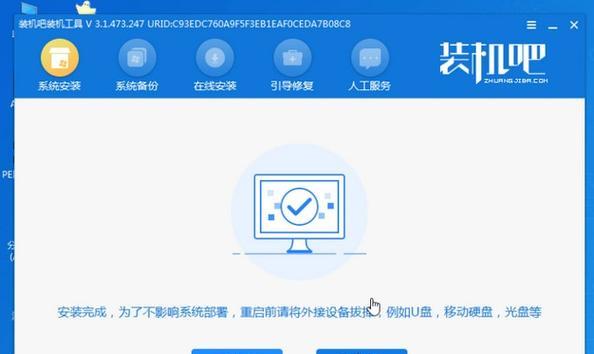
2.格式化U盘
在进行安装前,我们需要确保U盘已经被正确格式化。连接U盘后,右键点击U盘,选择“格式化”选项,然后按照提示进行操作。
3.下载并运行WindowsUSB/DVD下载工具
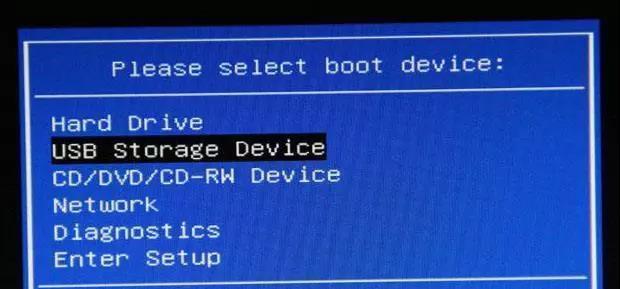
这个工具是微软官方提供的,可以帮助我们将Win7系统镜像文件写入U盘。下载完成后,双击运行该工具。
4.选择Win7系统镜像文件和U盘
在WindowsUSB/DVD下载工具界面上,选择Win7系统镜像文件的位置,并确保正确插入已格式化的U盘。然后点击“下一步”。
5.等待系统镜像文件写入U盘
在此步骤中,WindowsUSB/DVD下载工具将会自动将Win7系统镜像文件写入U盘。这个过程可能需要一些时间,请耐心等待。
6.设置计算机的启动方式
在安装Win7之前,我们需要设置计算机的启动方式为U盘启动。进入计算机的BIOS设置,将启动方式改为U盘启动。
7.重新启动计算机
将U盘插入计算机后,选择重新启动计算机。系统将会从U盘启动,进入Win7安装界面。
8.开始安装Win7系统
在安装界面上,按照提示选择合适的语言、时区和键盘布局等选项。然后点击“安装”按钮开始安装Win7系统。
9.阅读并接受许可协议
在安装过程中,我们需要阅读并接受微软的许可协议。仔细阅读协议内容后,勾选“我接受许可协议”选项,并点击“下一步”。
10.选择安装类型和分区
在此步骤中,我们可以选择使用的安装类型和磁盘分区方式。根据个人需求和实际情况进行选择,并点击“下一步”。
11.等待安装完成
安装Win7系统的过程可能需要一段时间,请耐心等待。系统将自动进行文件复制、软件安装和设置等操作。
12.完成最后的设置
在安装完成后,系统将会要求我们进行一些最后的设置,例如设置用户名和密码等。按照提示进行操作即可。
13.移除U盘并重新启动计算机
在所有设置完成后,我们需要将U盘从计算机中移除,并选择重新启动计算机。系统将会从硬盘启动,并进入已安装好的Win7系统。
14.更新和安装驱动程序
进入Win7系统后,我们需要及时进行系统更新,以确保系统的安全性和稳定性。同时,也需要安装相应的驱动程序,以保证硬件设备正常工作。
15.享受Win7系统的畅快使用
安装完成后,我们就可以尽情享受Win7系统带来的畅快使用体验了。通过个性化设置和安装常用软件,定制属于自己的Win7系统。
通过以上简单的步骤,我们可以轻松使用U盘来安装Win7系统。这种方法不仅方便快捷,而且可以避免光盘刻录的麻烦。希望本文对大家有所帮助,祝您安装成功!
- 电脑剪映人物变色教程(用驾驭色彩)
- 笔记电脑键盘拆卸教程(轻松拆卸笔记电脑键盘,解决常见故障!)
- 电脑操作失误?教你如何撤回错误指令(掌握关键技巧,轻松解决操作失误困扰)
- 平板电脑名字教程大全(15个帮你取一个独一无二的平板电脑名字!)
- Ampe平板电脑拆机教程(详细图文教你拆解Ampe平板电脑,轻松完成维修与升级)
- 解决电脑0x80070422错误的有效方法(一键修复0x80070422错误,让电脑运行如初)
- 电脑上传录音教程(掌握上传录音技巧,让您的音频分享更轻松)
- 电脑账户登录错误及解决办法(遇到电脑账户登录错误?不要慌,以下解决办法帮你搞定!)
- 电脑制作教程(学习如何设计漂亮而专业的请柬格式!)
- 电脑密码错误频繁发生的原因及解决方法(探寻电脑密码错误的根源,学会应对密码问题)
- 《热血无赖光盘电脑使用教程》(让你轻松掌握光盘电脑的技巧与窍门)
- 用纸板做电脑架子教程——打造环保实用的办公利器(废物利用,DIY电脑架子,环保办公)
- 电脑设备错误重新启动的必要性(解决电脑问题的有效方法)
- 电脑教程(学习电脑基础知识,打造舒适高效的生活方式)
- 解决台式电脑开机系统错误的有效方法(快速修复台式电脑开机系统错误,避免数据丢失与系统崩溃)
- 打造完美的无线摄像系统教程(从电脑选购到配置,轻松掌握无线摄像技巧)